Chú thích Netflix phục vụ một mục đích tuyệt vời. Họ không chỉ giúp những người khiếm thính mà còn có thể giúp bạn học một ngôn ngữ khác.
Điều đó nói rằng, nếu bạn nhìn vào nội dung bằng tiếng Anh và các diễn viên hét lên hoặc nói chuyện mười đến hàng tá, chú thích đôi khi có thể là thừa. Ngoài ra, chúng có thể hơi khó chịu. Vì lý do đó, bạn có thể muốn thoát khỏi chúng. Tiếp tục đọc để tìm hiểu cách tắt phụ đề trên bất kỳ thiết bị nào bạn có thể đang sử dụng.
Tắt chú thích trên trang web Netflix
Trước khi bắt đầu, chúng tôi chỉ muốn nhắc bạn rằng chú thích thường không có phần riêng. Chúng được bao gồm trong phần Phụ đề. Bạn có thể nhận ra chúng bằng dấu CC trong bảng điều khiển bên cạnh ngôn ngữ. Nếu bạn xem Netflix thông qua trang web trên thiết bị di động, hãy làm như sau để tắt chú thích:
- Phát video bạn muốn xem.
- Nhấp vào bất cứ nơi nào trên màn hình.
- Khi các biểu tượng khác nhau xuất hiện, nhấp vào biểu tượng trông giống như bong bóng lời nói với các dấu chấm bên trong.
- Bây giờ bạn đã mở cài đặt âm thanh và phụ đề.
- Trong phần Phụ đề, bạn sẽ thấy các phụ đề và chú thích khác nhau. Cuộn xuống và chọn tùy chọn cuối cùng chỉ đơn giản là "Tắt".
Có bạn có nó! Bạn sẽ không còn thấy chú thích.
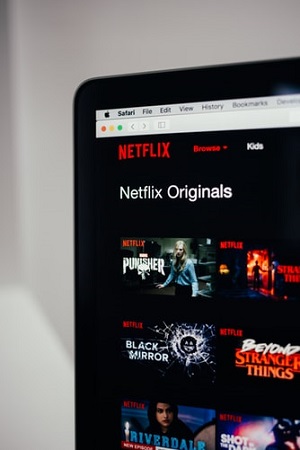
Tắt chú thích trong ứng dụng Netflix
Nếu bạn xem Netflix thông qua ứng dụng trên iPad, iPhone hoặc Android, thì quá trình này khá giống nhau. Đây là những gì bạn cần làm:
- Mở ứng dụng và phát video bạn muốn xem.
- Nhấp vào bất cứ nơi nào trên màn hình.
- Bây giờ bấm vào biểu tượng ở góc trên bên phải trông giống như một bong bóng lời nói với các dấu chấm trong đó.
- Bây giờ bạn thấy tất cả các tùy chọn phụ đề và chú thích.
- Bấm Tắt.
Thế thôi! Chú thích sẽ không còn được hiển thị và bạn có thể tiếp tục xem bộ phim hoặc chương trình truyền hình yêu thích của mình mà không có bất kỳ phiền nhiễu nào.
Tắt chú thích trong ứng dụng Netflix Xbox
Nếu bạn xem Netflix thông qua ứng dụng Xbox, quy trình có thể hơi khác. Để tắt chú thích:
- Mở ứng dụng và phát video bạn muốn xem.
- Ở phía bên trái của màn hình, bạn sẽ thấy màn hình thông tin.
- Chọn phần Âm thanh và phụ đề bằng cách nhấn nút A trên bộ điều khiển.
- Trong phần Phụ đề, bạn sẽ thấy các tùy chọn khác nhau. Cuộn xuống và chọn tùy chọn cuối cùng có nội dung "Tắt".
Hy vọng, chú thích không còn được hiển thị và bạn có thể thưởng thức xem video.
Tắt chú thích Netflix Apple TV
Cuối cùng, nếu bạn xem Netflix trên Apple TV, đây là những gì bạn cần làm:
- Chỉ định cài đặt.
- Nhấp vào Chung.
- Nhấp vào Sẵn có và kích hoạt menu trợ năng.
- Bây giờ bạn có thể bắt đầu Netflix và phát video bạn muốn xem.
- Nhấn nút menu trên điều khiển từ xa.
- Khi menu mở ra, nhấp vào Chú thích đóng để bỏ chọn bằng nút Chọn.
Bây giờ, chú thích Đóng được bỏ chọn, bạn sẽ không còn thấy chú thích nữa.
Chú thích tiếp tục bật
Nếu chú thích tiếp tục bật sau khi bạn tắt chúng, vấn đề có thể không nằm ở chính Netflix. Thay vào đó, chú thích vẫn được bật ở đâu đó trong cài đặt thiết bị. Do đó, bạn phải tìm thấy chúng trong menu và vô hiệu hóa chúng.
Điều này thường xảy ra với những người dùng xem Netflix trên Xbox One của họ. Nếu bạn là một trong số họ, đây là những gì bạn cần làm:
- Chỉ định cài đặt trên Xbox của bạn.
- Nhấp vào Truy cập dễ dàng.
- Chọn Tắt phụ đề Tắt.
- Lưu cài đặt được thay đổi.
Tuy nhiên, Netflix không có giải pháp cho tất cả các thiết bị. Ví dụ: sự cố này xảy ra với những người có Samsung Smart TV 2011 hoặc 2012. Có vẻ như một số thiết bị không luôn hỗ trợ tắt phụ đề. Đó là lý do tại sao Netflix đề nghị người dùng thử xem nó trên một thiết bị khác để xem điều gì xảy ra.
Có một ngoại lệ: danh hiệu trẻ em. Hóa ra Netflix không lưu cài đặt của bạn khi nói đến tiêu đề của trẻ em. Do đó, bạn phải chọn chúng bằng tay. Nếu bạn muốn đặt tùy chọn cho các bộ phim trong tương lai, hãy luôn làm như vậy trong khi phát một bộ phim thông thường thay vì tiêu đề cho trẻ em.

SUM UP
Chúng tôi hy vọng bài viết này đã giúp bạn giải quyết một số vấn đề với chú thích. Như bạn có thể thấy, điều này đôi khi gây ra bởi một vấn đề với thiết bị của bạn thay vì Netflix. Điều này thường xảy ra với những người sử dụng các thiết bị cũ hơn và các phiên bản cũ hơn của Netflix.
Bạn có câu hỏi nào khác về Netflix không? Hãy cho chúng tôi biết trong các ý kiến dưới đây.
